
初心者でも簡単にできる画像加工アプリ「canva」。
私はほぼ、このcanvaを使って画像作成し在宅ワークで生計を立てています。
canvaは初心者でも扱いやすく、写真などの無料写真や素材がたくさんあるので、わざわざ無料素材サイトから引っ張って来なくても簡単に画像が作れるんです。
そのcanvaを使う私が、「なんだかんだでこのテクニックさえ使えれば在宅ワークやチラシ作りができるな」と思うコンテンツ15個を紹介します。
今回はVol.2「可愛さアップ」をご紹介!
こんな方におすすめ
- オシャレな画像を作ってみたい!
- 在宅ワーク・ノマドーワーカーに憧れる
- インスタやTwitterなどSNS用の投稿写真をおしゃれにしたい
- 自分のお店のチラシなどの販促物POPを作りたい
- Blog用の差し込み画像を作りたい
※初心者用のコンテンツです。
canva素材の「ストライプ」か「水玉」で可愛くなる!

プロっぽくて洗練されたデザインのポイントは、かっこいい写真やオシャレなフォントだけではありません。
「雰囲気に合わせた装飾を加える」
これがポイントです。
例えば、これだけでも十分オシャレな写真ですが、canvaにある素材を使って、もっと可愛らしい画像にしてみましょう!

いかがでしょう?
シンプルな写真がちょっと可愛く見えませんか?
でもやってることは簡単!
ただストライプ素材をはめ込んだだけ!
canvaでここまでできる!ストライプと水玉の応用デザイン
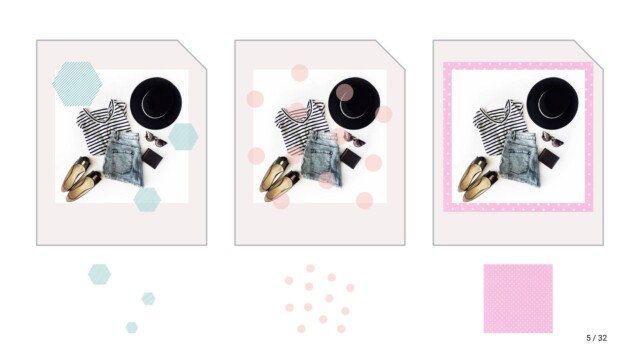
その他にも、こんなにおしゃれな画像が作れます!
サイドバーにある「素材」の検索欄に「ストライプ」「水玉」と入れてみましょう。
枠の太さや模様の大きさ、組み合わせ次第でこんなにバリエーションが増やせます。
canvaでシンプルな写真を可愛く見せる具体的なやり方

例えばこの画像は、canvaの「素材」→「線と図形」にあるストライプ六角形を使って作成しています。
ランダムに大きさを変えて散らばらせただけ!

この画像は、canvaの便利な機能「切り抜き」と「背面へ移動」を使って作成しています。
具体的なやり方はnoteにて公開中です!
15個のテクニックを使った60種類の画像デザイン集もあります!
デザインに困った時の参考に、きっと役に立つと思いますよ。
【画像加工】無料アプリcanvaで簡単に可愛く見せる方法!まとめ

canvaにはいろんなかわいい素材がたくさんあります。
逆にありすぎて素材を探すのに一苦労しますよね。
でも結局「ストライプ」「水玉」だけで十分おしゃれでかわいい画像に加工できるのです。
難しいことをしなくても、無限にバリエーションが増やせますよ!
是非試してみてください。
